Atajos de teclado para Google Chrome
El navegador web es una de las herramientas
informáticas más utilizadas en los últimos tiempos, y esto no es casual, ya que
en realidad la gran penetración de Internet, no sólo en el ámbito laboral, sino
también en los hogares y los espacios públicos, ha permitido que en
definitiva el navegador web se haya convertido en el software más utilizado
por los usuarios.
Con esto ganamos en rapidez, ya que en muchos casos
incluso podemos prescindir del uso del mouse para diversas tareas básicas.
Te presentamos algunos de los más importantes atajos para Chrome en Windows que
mejorarán notablemente tu experiencia de usuario.
- Ctrl + N: Abre una ventana nueva.
- Ctrl + T: Abre una pestaña nueva.
- Ctrl + Shift + N: Abre una ventana nueva en modo incógnito.
- Presionar Ctrl + O y luego seleccionar un archivo: Permite abrir un archivo desde la PC.
- Pulsar Ctrl y hacer clic sobre un enlace, o hacer clic en un enlace con el botón del medio del mouse: Permite abrir dicho enlace en una pestaña nueva en segundo plano.
- Presionar Ctrl + Mayús y hacer clic en un enlace, o pulsar la tecla Mayús y hacer clic en un enlace con el botón del medio del mouse: Permite abrir dicho enlace en una pestaña nueva y cambiar a la pestaña de reciente apertura.
- Pulsar la tecla Mayús y hacer clic en un enlace: Abre el enlace en una ventana nueva.
- Ctrl + Shift + T: Vuelve a abrir la última pestaña que se haya cerrado (debemos tener en cuenta que Google Chrome almacena información sobre las últimas diez pestañas cerradas).
- Arrastrar un enlace a un área en blanco de la barra de pestañas: Abre el enlace en una nueva pestaña.
- Arrastrar una pestaña fuera de la barra de pestañas: Abre la pestaña en una ventana nueva.
- Arrastrar una pestaña fuera de la barra de pestañas sobre una ventana existente: Abre la pestaña en la ventana existente.
- Pulsar ESC mientras se arrastra una pestaña: Regresa la pestaña a su posición original.
- Ctrl + 1 al Ctrl + 8: Cambia a la pestaña en el número especificado en la posición de la barra de pestañas.
- Ctrl + 9: Cambia a la última pestaña.
- Ctrl + Tab o Ctrl + Av Pág: Cambia a la siguiente pestaña.
- Ctrl + Shift + Tab o Ctrl + Re Pág: Cambia a la pestaña anterior.
- Alt + F4 o Ctrl + Shift + W: Cierra la ventana actual.
- Ctrl + W o Ctrl + F4: Cierra la pestaña actual o emergente.
- Al hacer clic en una pestaña con el botón del medio del mouse: Cierra la pestaña en la que se hizo clic.
- Al hacer clic con el botón derecho del mouse, o pulsando y manteniendo pulsada la flecha Atrás o Adelante de la barra de herramientas del navegador: Muestra el historial de navegación en la pestaña.
- Presionar Retroceso o Alt y al mismo tiempo la flecha hacia la izquierda: Permite ir a la página anterior en el historial de navegación de la pestaña.
- Pulsar Mayús + Tecla de retroceso, o Alt y la flecha hacia la derecha, de manera simultánea: Permite ir a la página siguiente en el historial de navegación de la pestaña.
- Hacer doble clic en el área en blanco de la barra de pestañas: Permite maximizar o minimizar la ventana.
- Alt + Inicio: Abre la página de inicio en la ventana actual.
- Alt + F o Alt + E o F10: Abre el menú principal.
- Ctrl + Shift + B: Alterna la barra de marcadores.
- Ctrl + H: Abre la página de “Historia”.
- Ctrl + J: Abre la página “Descargas”.
- Ctrl + Shift + Esc: Abre el “Administrador de tareas”.
- Shift + Alt + T: Define la selección en la primera herramienta en la barra de herramientas del navegador.
- F6 o Mayús + F6: Cambia el foco entre la página y cualquier barra visible de Chrome, por lo cual podemos utilizarlo para introducir una URL sin tocar el mouse.
- Ctrl + Shift + J: Abre las herramientas para desarrolladores.
- Ctrl + Shift + Supr: Abre el cuadro de diálogo “Eliminar datos de navegación”.
- F1: Abre el Centro de Asistencia en una pestaña nueva.
- Ctrl + Shift + M: Para cambiar entre múltiples usuarios.

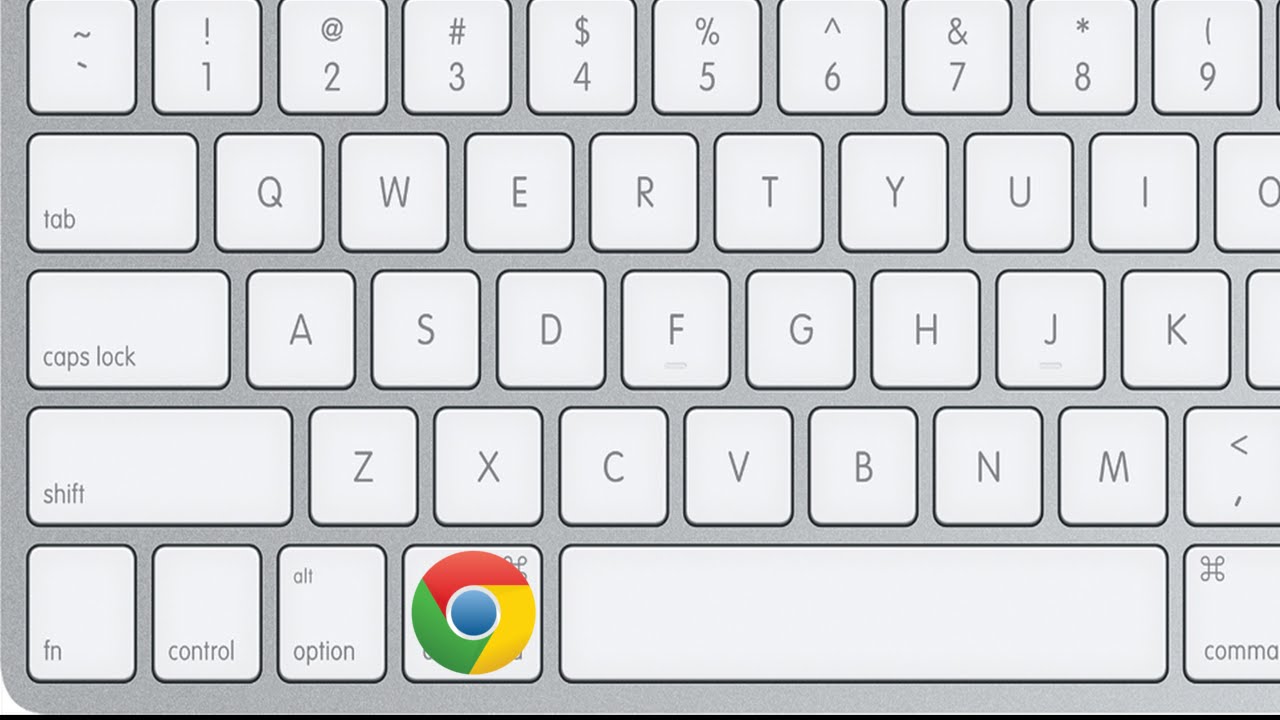




Leave a Comment